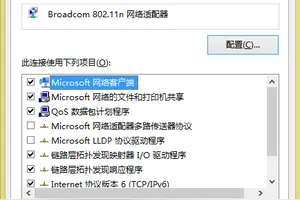1.升级win10后以太网怎么没有设置
建议设置成自动获取即可。1、首先,找到“控制面板”打开进入”,将“查看方式”设置为“小图标”,然后找到并点击“Internet选项”进入;
2、在打开的窗口中点击“更改适配器设置”进入;
3、在打开的窗口中,右击“本地连接”,在弹出的菜单中选择“属性”;
4、在打开的“本地连接 属性”窗口中找到“Internet协议版本(TCP/IPv4)”,双击打开5、在打开的“Internet协议版本(TCP/IPv4)属性”窗口中,勾选“自动获取IP地址”,最后点击“确定”完成设置即可。
2.win10以太网无访问权限
您好,解决方法:1、右击桌面左上角的“Windows”按钮,从其右键菜单中选择“运行”项以打开“运行”窗口;2、从打开的“运行”窗口中 ,输入“cmd”并按回车即可进入MSDOS界面;3、待打开“命令提示符”窗口后,输入命令“ping 路由器内网地址”并按回车键以检测电脑网卡与路由器线路连接情况;4、从打开的“网络和共享中心”界面中,点击左上角的“更改适合器设置”按钮进入,并在弹出的“网络连接”界面中,右击“未识别的网络”以太网图标,从其右击菜单中选择“属性”项;5、然后从打开的“以太网属性”窗口中,选择“TCP/IP v4”并点击“属性”项,从打开的新界面中勾选“使用下面的IP地址”和“使用下面的DNS服务器”项,同时手动设置IP地址即可。
转载请注明出处windows之家 » win10设置无以太网
 windows之家
windows之家